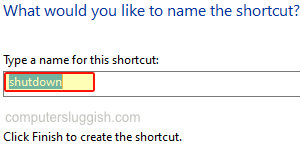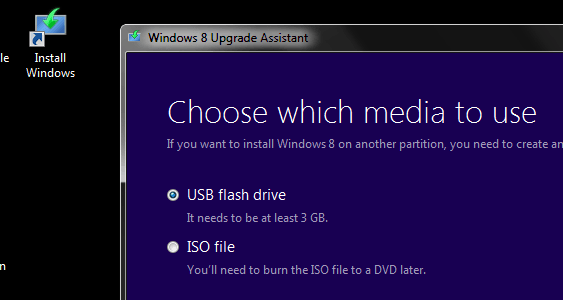Получили в руки отличную гарнитуру Oculus Quest 2 VR и не можете найти способ заставить ее работать со Steam? Не волнуйтесь, мы позаботимся об этом.
Содержание
Если вы здесь, мы уверены, что вы также ищете ответ на вопрос » работает ли Oculus Quest 2 со Steam или нет?». Придержите лошадей, потому что эта удивительная гарнитура VR работает со Steam.
Мы подробно объяснили, как вы можете подключить гарнитуру Quest 2 VR к Steam и наслаждаться сотнями игр. Давайте начнем копать.
Oculus Quest 2
Прежде чем мы начнем с того, как гарнитура работает в Steam, давайте немного узнаем об Oculus Quest 2.

Выпущенный 13 октября 2020 года, Oculus Quest 2 приобрел невероятную известность еще до своей первой годовщины. Будь то Quest 2 или любая другая VR-гарнитура Oculus от Facebook, компания всегда производила первоклассные гарнитуры виртуальной реальности, которые никогда не разочаровывали пользователей.
Это отличное спасение для людей, которые хотят на некоторое время отвлечься от мирских забот и насладиться погружением в мир виртуальной реальности. Некоторые из исключительных технических характеристик Oculus Quest 2:
Быстрый процессор Qualcomm Snapdragon XR2
Разрешение на глаз 1832 x 1920p
6 ГБ оперативной памяти
Варианты хранения памяти включают 64 и 256 ГБ
Невероятно легкий вес, т.е. 1,1 фунта
2-3 часа автономной работы
Теперь, когда вы…мы получили обзор гарнитуры Oculus Quest 2 VR, пора наконец посмотреть, как этот удивительный гаджет может работать со Steam. Помните, что существует два варианта подключения гарнитуры Quest 2 VR для идеальной работы со Steam: через соединительный кабель и по беспроводной сети.
Независимо от выбранного варианта, убедитесь, что ваш ПК имеет мощную совместимость с VR-играми, чтобы при подключении гарнитуры к компьютеру не возникло никаких скрытых или неприятных сюрпризов.
Вам может понравиться: Работает ли Oculus Quest со Steam?
1. Через соединительный кабель
Чтобы запустить гарнитуру Quest 2 VR в Steam, вам потребуется официальный соединительный кабель Oculus длиной около 5 метров. Кабель обеспечивает наиболее стабильную работу, чего нельзя сказать о беспроводном варианте.
Хотя стоимость кабеля составляет около 80 долларов, многие франшизы предлагают альтернативные варианты, которые могут соединить ваш VR с ПК, но мы не можем ничего сказать о его долговечности и производительности по сравнению с оригинальным кабелем Oculus.
Чтобы запустить ваш VR с помощью Steam, убедитесь, что на вашем компьютере установлены Steam, Steam VR и приложение Oculus. После того как вы подготовите свой компьютер к работе с гарнитурой VR, ниже описано, что произойдет и что вам следует делать.
После подключения вашего VR к ПК приложение Oculus определит гарнитуру VR как Quest 2.
Будет запущен быстрый тест производительности, чтобы проверить, является лисоединение стабильно.
После проверки работоспособности может появиться всплывающее окно с запросом доступа к вашим данным, в котором необходимо выбрать «Отказать». Если вы разрешите доступ к вашим данным, то в дальнейшем вы столкнетесь с проблемами отключения.
Теперь появится еще одно всплывающее окно с запросом о доступе к приложениям Rift, которое тоже нужно выбрать «Включить».
Если всплывающее окно о приложениях Rift не появляется, необходимо вручную зайти в настройки и включить его.
Вы можете найти его в Настройки> Oculus Link> Подключения.
Теперь вы увидите другую домашнюю страницу Oculus, на которой вам нужно выбрать «Steam VR», чтобы домашняя страница превратилась в домашнюю страницу Steam VR.
Теперь, когда вы находитесь на домашней странице Steam VR, вы можете выбрать любую игру и наслаждаться бесшовными играми через ваш VR.
Чтобы просмотреть список игр, нажмите на кнопку «Меню», расположенную на левой стороне вашего контроллера.
2. Беспроводная связь
Если вы планируете использовать беспроводную связь, убедитесь, что ваше соединение самое надежное из всех, что у вас были. Самый безопасный способ использования беспроводного соединения — подключить маршрутизатор к ПК с помощью кабеля Ethernet и изменить подключение гарнитуры к сети Wi-Fi (5 ГГц).
Более того, вы не сможете запустить гарнитуру Quest 2 VR в Steam, если не приобретете «Виртуальный рабочий стол», который стоит около 20 долларов. Обратите внимание, что вы должны купить его в магазине Oculus Store вместоSteam.
Еще один примечательный факт: даже если программное обеспечение работает исключительно хорошо, его производительность может упасть в любую минуту, на что также жаловались многие пользователи. Но это зависит от того, какая у вас установка.
После установки приложения Virtual Desktop войдите в приложение Oculus.
Скачайте и установите приложение Virtual Desktop streamer, введите свое имя пользователя и сохраните данные.
После запуска приложения Virtual Desktop появится список доступных подключений, выберите свой компьютер.
Нажмите кнопку меню с левой стороны контроллера и выберите «Запустить Steam VR».
Теперь у вас откроется домашняя страница Steam VR.
Теперь у вас есть доступ ко всем играм VR, которые можно запускать и наслаждаться ими на вашем Oculus Quest 2.
Окончательный вердикт
Oculus Quest 2 — один из лучших вариантов гарнитуры виртуальной реальности, поскольку она не только обеспечивает фантастический опыт погружения, но и позволяет бесплатно играть в огромное количество удивительных игр из магазина Oculus.
Все, что вам нужно, это высококлассный ПК, совместимый с играми виртуальной реальности и работающий без сбоев, чтобы вы получили самый исключительный опыт в жизни.
Теперь, когда вы вынесли вердикт, вы должны быть счастливы, что запустить гарнитуру Quest 2 VR с помощью Steam довольно сложно. Поэтому тщательно выбирайте свой вариант и наслаждайтесь!
Читать далее: Лучшие гарнитуры VRдля Elite Dangerous
Лучшие VR-гарнитуры для образования
Лучшие VR-гарнитуры для iPhone XS Max
YouTube видео: Работает ли Oculus Quest 2 со Steam?
Вопросы и ответы по теме: “Работает ли Oculus Quest 2 со Steam?”
Как подключить Oculus к SteamVR?
Войдите в Oculus Home, указав данные своей учетной записи Oculus. Выберите значок шестеренки и выберите «Настройки». Выберите Общие и активируйте Неизвестные источники. Оставьте Oculus Home запущенным и запустите Steam.
Можно ли использовать Oculus Quest 2 к ПК?
Подключение через кабель (Link)На главном экране VR-гарнитуры перейдите в меню Быстрые настройки; Нажмите на раздел Quest Link; В появившемся окне будет отображено действующее проводное подключение к ПК; Для активации данного режима нажмите кнопку Запустить.
Можно ли покупать игры в Oculus Quest 2?
3.1.Купить игру в Oculus в России стало почти невозможно из-за отсутствия альтернативных оплат. Единственный вариант – попросить друга за границей купить игру в подарок, и то есть масса ограничений. Например, DLC и пакеты из нескольких игр в подарок передавать нельзя.
Какой комп нужен для Oculus Quest 2?
Системные требования к ПК
| Процессор | Intel i5-4590, AMD Ryzen 5 1 500X или мощнее |
|---|---|
| Оперативная память | 8 Гб и более |
| Операционная система | Windows 10 |
| Порты USB | 1 USB порт |
Как подключить Oculus Quest 2 к ПК в России?
**На компьютере:**1. Скачайте приложение Meta Quest для ПК и нажмите Скачать ПО в разделе Кабель Link и Air Link. 2. Откройте приложение Meta Quest на компьютере. 3. Включите гарнитуру. 4. Подключите один конец кабеля USB 3 к порту USB 3.0 на компьютере, а другой — к гарнитуре.
Как играть в игры на Oculus Quest 2?
Oculus Quest 2 установка игрПодключаем провод в шлем и к компьютеру. Запускаем утилиту Oculus Link из настроек или автоопределения. Попадаем в другую комнату, которая уже предназначена для компьютера. Можем запустить демонстрацию рабочего стола Windows и управлять пк.